Descripción general
Cómo funcionan los horarios de atención
Cómo funciona
- Durante el horario: enruta las llamadas cuando estás abierto
- Fuera del horario: enruta las llamadas cuando estás cerrado
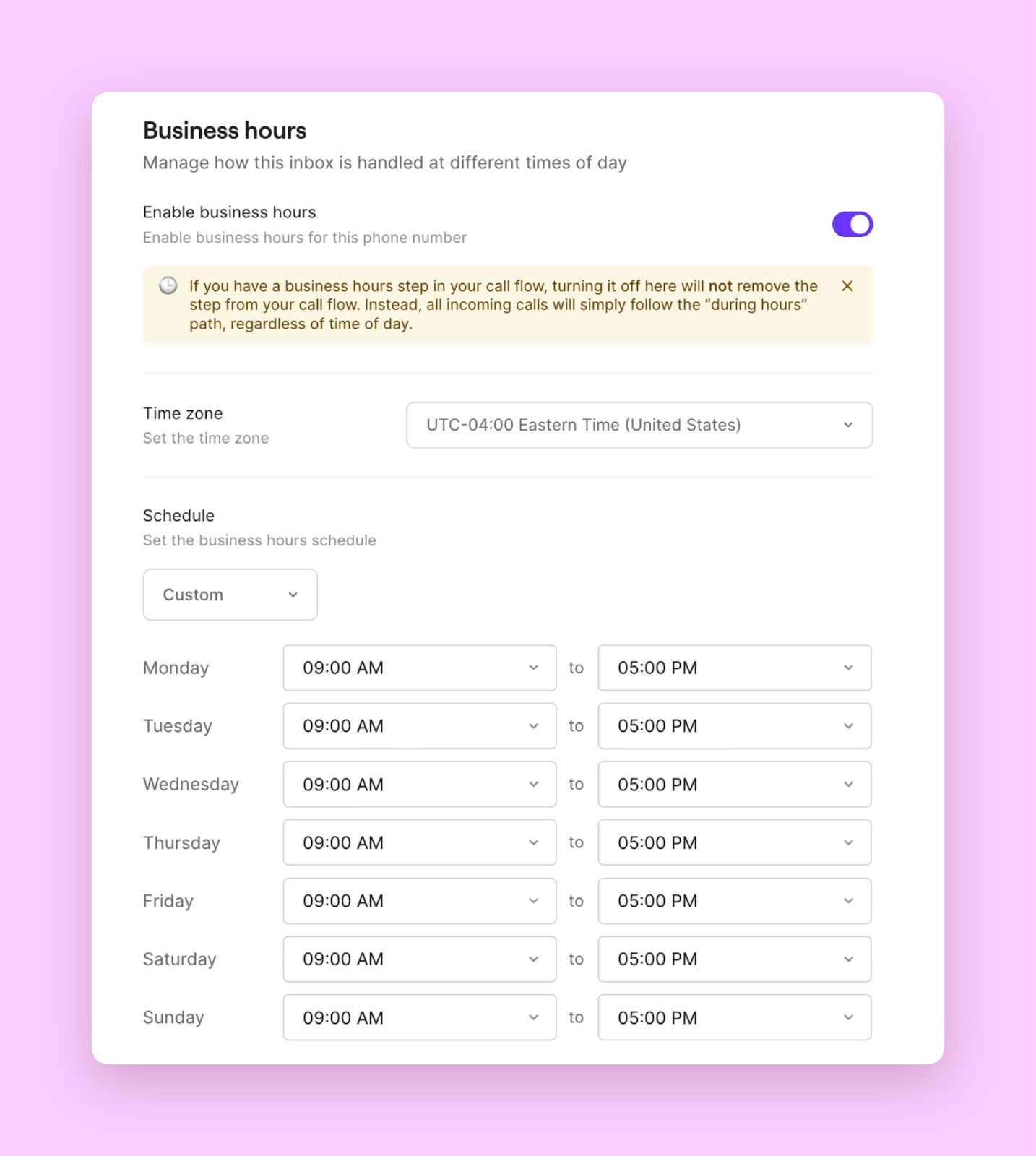
Funciones clave
- Enrutamiento automático: Sin cambiar manualmente entre disponible y ausente
- Horarios personalizados: Horarios distintos según el día
- Compatibilidad con zona horaria: Define el horario en tu zona horaria local
- Mensajería flexible: Saludos diferentes para horario laboral y fuera de horario
Actualmente, Quo admite un único período consecutivo por día. No puedes configurar turnos divididos (p. ej., 9:00–12:00 y 14:00–17:00).
Configuración del horario laboral
Configura tu horario
- Ve a Settings → Phone numbers
- Selecciona el número que deseas configurar
- Activa Enable business hours
- Establece tu disponibilidad:
- Elige tu zona horaria
- Selecciona el tipo de horario diario:
- Every day: Mismas horas todos los días
- Weekdays: Solo de lunes a viernes
- Custom: Horarios diferentes por día
- Web/Desktop
- Mobile
Accede a la configuración completa de horario comercial en Settings → Phone numbers
Añade a tu flujo de llamadas
- Abre el creador de flujos de llamadas
- Arrastra Horario de atención después del desencadenador de llamada entrante
- Configura tu ruta Durante el horario (normalmente Llamar a usuarios)
- Configura tu ruta Fuera del horario (Buzón de voz, Reproducir audio o Desviar)
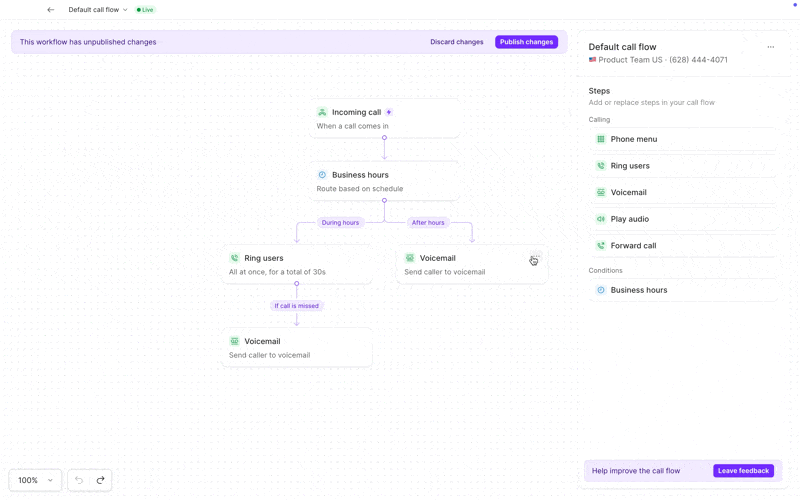
Actualizar saludos en el móvil
- iOS/Android
- Web/Desktop
- Toca el ícono de tu cuenta (arriba a la izquierda)
- Toca Administrar junto a los números de teléfono
- Selecciona tu número de teléfono
- Toca Horario laboral → Buzón de voz
- Graba un saludo nuevo o carga un MP3
- Selecciona el saludo (la marca morada confirma la selección)
Preguntas frecuentes
¿Puedo establecer horarios diferentes para distintos días?
¿Puedo establecer horarios diferentes para distintos días?
Sí. Selecciona «Personalizado» al configurar el horario de atención para definir horarios únicos para cada día de la semana. Es ideal para negocios con agendas variables.
¿Qué pasa con los mensajes de texto enviados fuera del horario?
¿Qué pasa con los mensajes de texto enviados fuera del horario?
Los mensajes de texto siempre se entregan, independientemente del horario de atención. El horario solo afecta el enrutamiento de llamadas. Puedes configurar respuestas automáticas por SMS si quieres respuestas automatizadas.
¿Pueden los miembros del equipo tener horarios de atención diferentes?
¿Pueden los miembros del equipo tener horarios de atención diferentes?
El horario de atención se aplica a todo el número de teléfono, no a usuarios individuales. Sin embargo, los miembros del equipo pueden establecer horarios de trabajo personales que determinan cuándo reciben notificaciones.
¿Cómo gestiono la hora de comida?
¿Cómo gestiono la hora de comida?
Como Quo solo admite un periodo por día, tendrás que elegir entre permanecer «abierto» durante la comida con saludos de buzón de voz ajustados o cerrar toda la tarde.
¿Puedo anular temporalmente el horario de atención?
¿Puedo anular temporalmente el horario de atención?
Sí. Puedes activar o desactivar rápidamente el horario de atención en la configuración, o modificar tu flujo de llamadas a «Reenviar todas las llamadas» cuando sea necesario por emergencias o situaciones especiales.
¿El horario de atención afecta por separado a diferentes números de teléfono?
¿El horario de atención afecta por separado a diferentes números de teléfono?
Sí. Cada número de teléfono tiene su propia configuración de horario de atención. Esto permite que distintos departamentos o marcas mantengan horarios diferentes.